Vba- အပေါ်ကတန်ဖိုးတစ်ခုနဲ့ ဆဲလ်အလွတ်ဖြည့်နည်း
မကြာခဏ၊ သင်သည် ၎င်းတို့အပေါ်ရှိ ဆဲလ်များ၏တန်ဖိုးများကို တိုက်ရိုက်ဖြည့်သွင်းရန် VBA ကို အသုံးပြုလိုပေမည်။
ဒါကိုလုပ်ဖို့၊ အောက်ပါအခြေခံ syntax ကိုသုံးနိုင်ပါတယ်။
Sub Fill_From_Above() With Range(" A2:B " & Range(" C " & Rows.Count).End(xlUp).Row) .SpecialCells(xlBlanks).FormulaR1C1 = " =R[-1]C " .Value = .Value End With End Sub
ဤဥပမာသည် ဆဲလ် A2 မှ ကော်လံ B မှ ကော်လံ C တွင် တန်ဖိုးတစ်ခုပါဝင်သော နောက်ဆုံးအတန်းအထိ ဆဲလ်အလွတ်အားလုံးကို ဖြည့်ပေးမည်ဖြစ်သည်။
အောက်ဖော်ပြပါ ဥပမာသည် ဤ syntax ကို လက်တွေ့တွင် မည်သို့အသုံးပြုရမည်ကို ပြသထားသည်။
ဥပမာ- အထက်ပါတန်ဖိုးဖြင့် အလွတ်ဆဲလ်များကိုဖြည့်ရန် VBA ကိုသုံးပါ။
မတူညီသော ဘတ်စကက်ဘောကစားသမားများ၏ ဂိမ်းအမျိုးမျိုးတွင် ရမှတ်များကိုပြသသည့် Excel တွင် အောက်ပါဒေတာအစုံရှိသည်ဆိုပါစို့။

ကျွန်ုပ်တို့သည် ၎င်းတို့အပေါ်ရှိ ဆဲလ်များ၏တန်ဖိုးများဖြင့် ကော်လံ A နှင့် B တွင် ကွက်လပ်များကို ဖြည့်လိုသည်ဆိုပါစို့။
ဒါကိုလုပ်ဖို့ အောက်ပါ macro ကို ဖန်တီးနိုင်ပါတယ်။
Sub Fill_From_Above() With Range(" A2:B " & Range(" C " & Rows.Count).End(xlUp).Row) .SpecialCells(xlBlanks).FormulaR1C1 = " =R[-1]C " .Value = .Value End With End Sub
ကျွန်ုပ်တို့ ဤ macro ကို run သောအခါတွင်၊ ကျွန်ုပ်တို့သည် အောက်ပါ output ကို ရရှိသည် ။
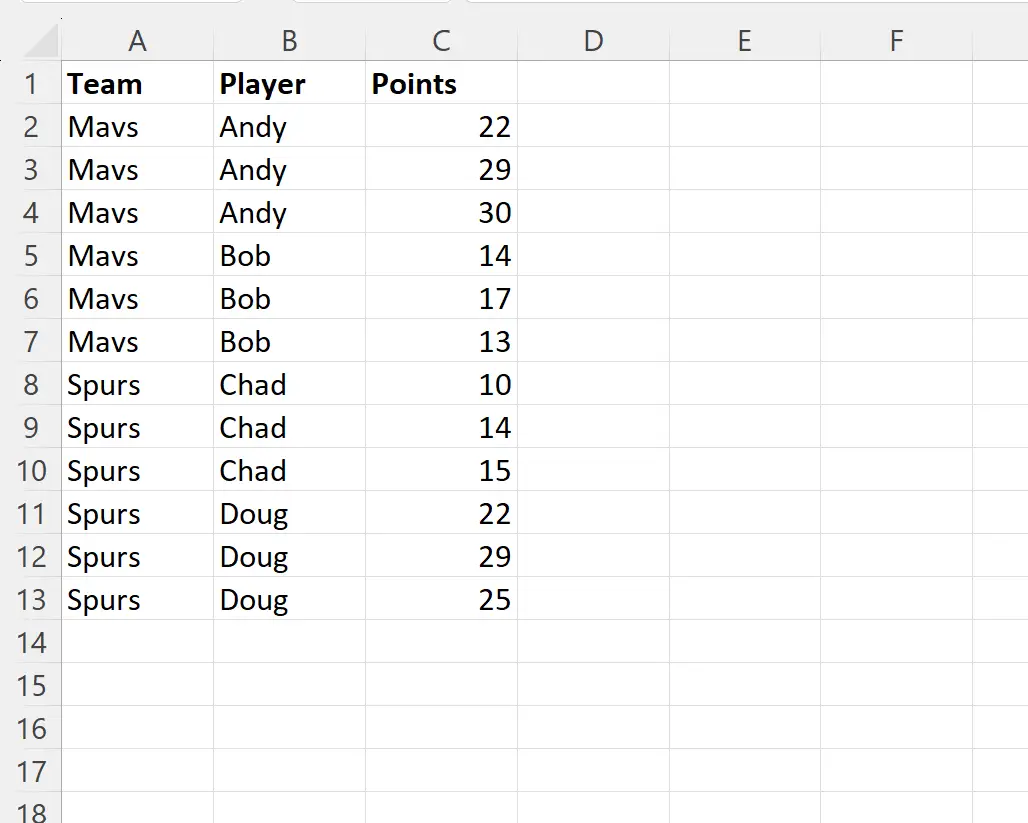
Team နှင့် Player ကော်လံများရှိ အလွတ်ဆဲလ်များ အားလုံးကို ၎င်းတို့အပေါ်ရှိ ဆဲလ်များမှ သင့်လျော်သောတန်ဖိုးများဖြင့် ဖြည့်ထားကြောင်း သတိပြုပါ။
မှတ်ချက် – ကျွန်ုပ်တို့သည် အပိုင်းအခြားရှိ ဆဲလ်အလွတ်များကို ခွဲခြားသတ်မှတ်ရန် xlBlanks ကိုအသုံးပြုပြီး ကွက်လပ်များကို အပေါ်မှတစ်တန်း၏တန်ဖိုးဖြင့် ဖြည့်ရန် =R[-1]C ကို အသုံးပြုခဲ့သည်။
နောက်ဆုံးရလဒ်မှာ ကျွန်ုပ်တို့သည် ၎င်းတို့အပေါ်ရှိ ဆဲလ်များ၏တန်ဖိုးဖြင့် ကွက်လပ်အားလုံးကို ဖြည့်နိုင်ခဲ့ခြင်းဖြစ်ပါသည်။
ထပ်လောင်းအရင်းအမြစ်များ
အောက်ဖော်ပြပါ သင်ခန်းစာများသည် VBA တွင် အခြားဘုံအလုပ်များကို မည်သို့လုပ်ဆောင်ရမည်ကို ရှင်းပြသည်-
VBA- ဆဲလ်ဗလာရှိမရှိ စစ်ဆေးနည်း
VBA- “ အလွတ်မဟုတ်ရင်” ဘယ်လိုသုံးမလဲ။
VBA- သီးခြားစာသားဖြင့် ဆဲလ်များကို ရေတွက်နည်း